애플 기기를 사용하다 보면 아이폰, 아이패드, 맥북 간의 파일 및 데이터 연동이 정말 편리하다는 걸 느끼죠. 하지만 회사 PC나 서브 노트북이 Windows라면? 걱정하지 마세요! Windows용 iCloud를 활용하면 아이폰·아이패드에서 사용하는 사진, 동영상, 메모, 연락처까지 PC에서도 자유롭게 동기화할 수 있습니다.
이번 글에서는 Windows용 iCloud 설치 방법과 동기화 활용 꿀팁을 소개해드릴게요.
1. Windows에서 iCloud를 설치하는 방법
Windows에서도 iCloud를 설치하면 사진, 동영상, 문서, 메일, 캘린더 등을 동기화할 수 있어요. 설치 과정은 간단하며 마이크로소프트 스토어나 애플 공식 사이트에서 다운로드할 수 있습니다.
설치 방법
- Microsoft Store에서 iCloud 다운로드(https://support.apple.com/ko-kr/103232)
- Windows 10 이상을 사용 중이라면 Microsoft Store에서 간편하게 iCloud를 다운로드할 수 있어요.
- 또는 애플 공식 웹사이트에서 직접 다운로드할 수도 있습니다.

MicroSoft Store에서 Windows용 iCloud 다운로드하기 선택!

다운로드 받은 설치파일을 실행시켜줍니다.

[시작하기] 버튼을 클릭해줍니다.

2.설치 후 Apple ID 로그인
- 설치가 완료되면 실행하여 Apple ID로 로그인합니다.
- 이때, 2단계 인증이 활성화된 경우, 아이폰이나 아이패드에서 인증 코드 입력이 필요할 수 있어요.
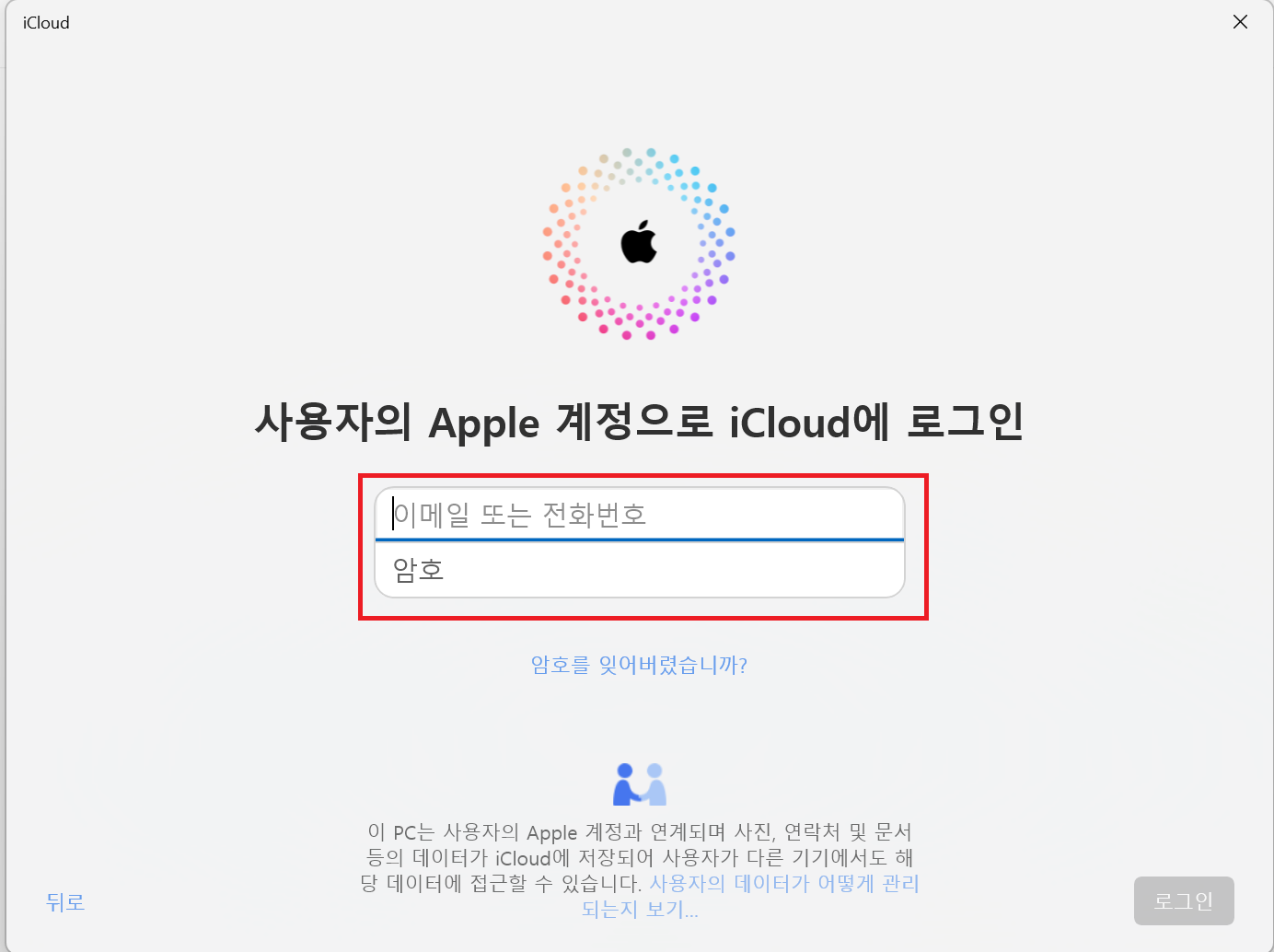

로그인을 완료하면 아이폰으로 계정 확인 코드가 날라올건데, 확인 코드를 PC에 입력해주세요.
3.동기화할 항목 선택
- 로그인 후, **동기화할 항목(사진, 메일, 연락처, 캘린더, iCloud Drive 등)**을 선택할 수 있어요.
- 원하는 옵션을 체크한 후 "적용" 버튼을 클릭하면 동기화가 시작됩니다.
저는 사진, 탐색기만 동기화 하고 나머지는 [지금 안 함] 을 선택하였습니다.



그러면 이제 설치가 완료되어 iCloud가 실행이 됩니다.

이제 설치는 모드 완료하였고, 윈도우 탐색기를 열어서 확인해보시면 좌측에 iCloud 폴더가 생긴것이 보일겁니다.
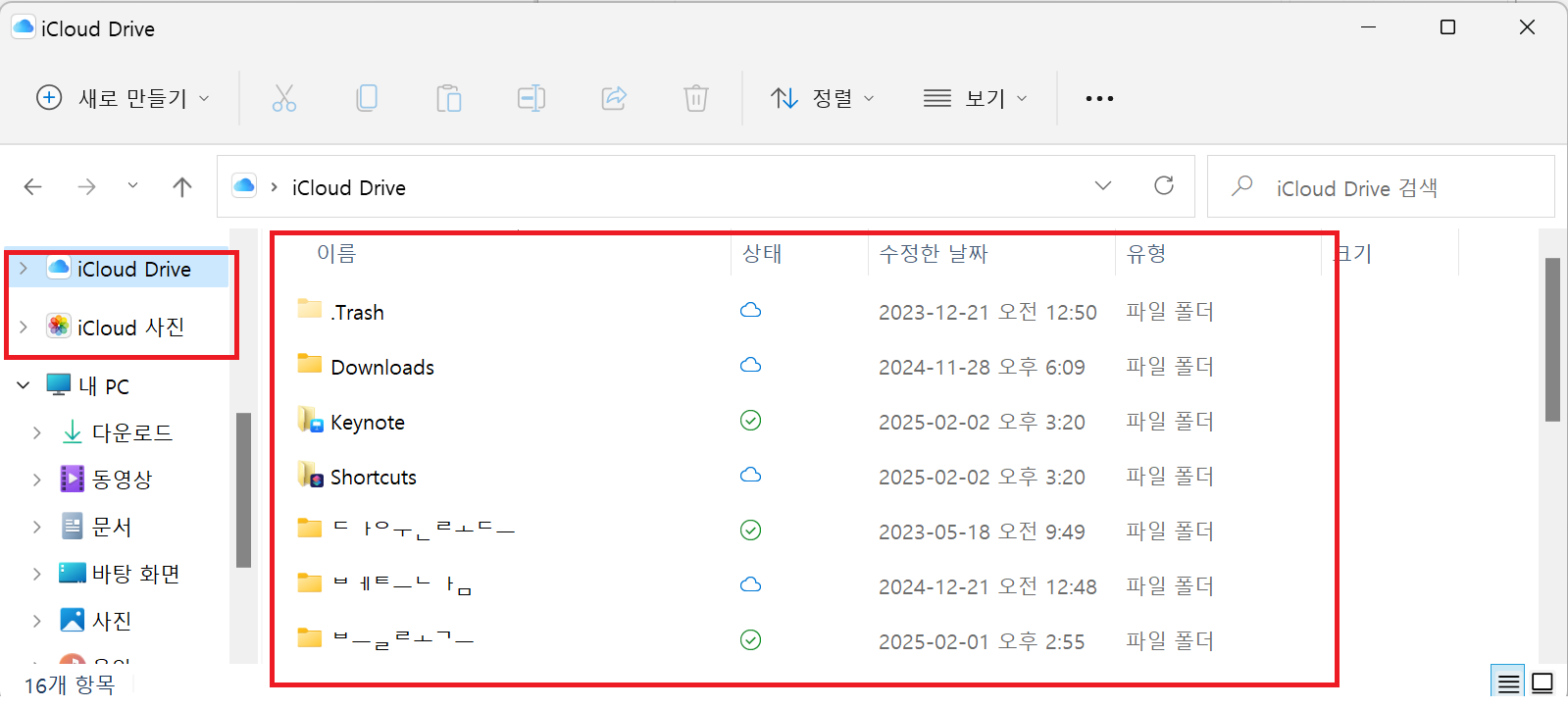
iCloud도 정상 설치가 되었으니 아이폰 기기에서 iCloud로 옮기고 옮긴 파일을 PC에서도 관리할 수 있다는 점이 굉장히 편리해졌습니다. 맥이 아닌 Window를 사용하시는 분들은 이처럼 iCloud를 PC에 설치해서 파일 및 사진을 편리하게 관리 및 사용하시길 바랍니다!!
2. iCloud 기능 100% 활용하는 팁!
설치 후 어떤 기능을 활용할 수 있는지 알아볼까요?
① iCloud 사진 동기화
아이폰에서 찍은 사진을 자동으로 PC에 저장하고 싶다면?
- iCloud 사진 기능을 활성화하면 자동으로 동기화됩니다.
- Windows 탐색기에서 "iCloud 사진" 폴더를 통해 PC에서도 바로 확인 가능!
📌 Tip
✅ 아이폰에서 사진을 삭제하면 PC에서도 삭제되므로 주의하세요!
✅ 반대로, PC에서 iCloud 사진 폴더에 파일을 추가하면 아이폰에서도 확인할 수 있습니다.
② iCloud Drive 활용하기
PC와 아이폰 간 파일 이동이 귀찮다면?
- iCloud Drive를 활용하면 USB 없이도 간편하게 파일을 이동할 수 있어요.
- Windows 탐색기에서 "iCloud Drive" 폴더를 사용하면, 마치 원드라이브처럼 동작합니다.
📌 Tip
✅ 회사나 공용 PC에서도 iCloud Drive 웹사이트(icloud.com)를 통해 파일 접근 가능!
✅ 맥북 없이도 Windows에서 Pages, Numbers, Keynote 파일을 열고 편집할 수 있어요.
③ iCloud 메일 & 캘린더 연동
Windows에서 애플 메일(iCloud 메일)을 사용하려면?
- Windows용 Outlook 또는 기본 메일 앱에서 iCloud 메일을 추가하면 됩니다.
- 동기화 시 캘린더 일정도 함께 연동되어, 업무용으로도 활용 가능!
📌 Tip
✅ iCloud 메일을 Gmail이나 Outlook과 함께 사용할 수도 있어요.
✅ 캘린더는 Windows 기본 앱에서 "iCloud 계정 추가" 기능을 이용하세요.
3. iCloud for Windows를 사용할 때 주의할 점
✔ 인터넷 연결이 필수
- iCloud는 클라우드 기반 서비스라 Wi-Fi나 인터넷이 연결된 상태에서만 동기화가 원활합니다.
✔ 무료 저장공간 5GB 한계
- 기본 제공되는 5GB 용량이 부족하면 50GB/200GB/2TB 유료 플랜 업그레이드를 고려해보세요.
✔ 동기화 속도가 느릴 때?
- 네트워크 문제일 수도 있지만, iCloud 설정에서 로그아웃 후 다시 로그인하면 해결되는 경우가 많습니다.
- 또는 iCloud Drive의 최적화 옵션을 조정하면 속도가 개선될 수 있어요.
4. 결론: Windows에서도 iCloud를 적극 활용하자!
Windows PC에서도 iCloud를 활용하면 아이폰, 아이패드에서 사용하는 데이터를 쉽게 동기화할 수 있습니다.
- 사진, 파일, 메일, 캘린더까지 완벽하게 연동 가능!
- 특히 업무용으로도 활용할 수 있어 더욱 유용하죠.
💡 아이폰 유저라면 Windows에서도 iCloud를 적극 활용해보세요!
더 이상 USB나 메일로 파일을 옮길 필요 없이, 애플 생태계를 PC에서도 편리하게 즐길 수 있습니다. 🚀
이제 직접 설치해보면서 iCloud의 편리함을 경험해보세요! 😊
#iCloud #아이클라우드 #WindowsiCloud #iCloud설치 #iCloud동기화 #아이폰연동 #아이폰PC연동 #애플생태계 #Windows활용
'준맛 일상 리뷰 > 인터넷' 카테고리의 다른 글
| [티스토리] 티스토리 블로그 사이드 광고 달기 (0) | 2024.05.12 |
|---|
